
Содержание
- Прежде чем мы начнем
- Как подключить контроллер Xbox One: Xbox One
- Как подключить контроллер Xbox One: ПК
Развлекательная консоль Microsoft Xbox One не должна быть сложной, но иногда это может быть. Есть несколько разных способов получить игры для него. Чтобы извлечь из этого максимум пользы, необходимо загрузить множество различных приложений и программ и перемещаться по ним. Тогда есть контроллер Xbox One для рассмотрения. В зависимости от того, какой у вас опыт работы с ним, подключение контроллера Xbox One может быть сложным.
Чтобы было ясно, подключение контроллера Xbox One требует учебника, потому что экосистема Xbox расцвела. Когда консоль была запущена в 2013 году, был только один дизайн Xbox One. Контроллеры поддерживали USB-кабели, но не позволяли геймерам использовать контроллер Xbox One, поставляемый с их консолью, на их ПК. Фактически, Xbox на Windows 10 даже не был чем-то, что, как мы знали, было на горизонте.

Читайте: Как настроить Xbox One
Вот как подключить контроллер Xbox One к консоли Xbox One или к ПК.
Прежде чем мы начнем
Прежде чем мы начнем, важно отметить несколько вещей. Чтобы заставить ваш контроллер работать на Xbox One или на ПК, вам может потребоваться приобрести аксессуар или два. Например, для некоторых функций в Windows 10 требуется беспроводной адаптер дисплея Xbox от Microsoft за 24,99 долл. США. Если вы планируете использовать USB, убедитесь, что у вас под рукой есть кабель Micro-USB. Этот кабель должен быть достаточно длинным, чтобы между вами и вашим ПК или Xbox One было достаточно места. Ищите кабель длиной более 6 футов. У Amazon есть потрясающий выбор кабеля micro-USB.
Как подключить контроллер Xbox One: Xbox One
беспроводной
Подключить контроллер Xbox One к консоли Xbox One довольно просто. Как и беспроводная мышь с приемником, вам нужно одновременно нажать кнопку беспроводной связи на контроллере и консоли. На каждом созданном контроллере Xbox One кнопка беспроводной синхронизации находится на верхнем краю немного влево.

Кнопки беспроводной синхронизации Xbox One и Xbox One S находятся в разных местах. Xbox One имеет его на левой стороне консоли. Это серебристый квадрат на самом фронте. На Xbox One S кнопка беспроводной синхронизации находится в правом переднем углу, рядом с инфракрасным портом.

Через USB
В ситуациях, когда вам не нужно беспокоиться о беспроводной связи или у вас нет батарей, вы можете подключить контроллер Xbox One непосредственно к Xbox One и играть в игры с ним. Просто подключите больший конец кабеля Micro-USB к USB-портам Xbox One, а затем подключите меньший конец к порту USB Micro-USB на вашем контроллере.
Как подключить контроллер Xbox One: ПК
Все становится сложнее, когда задействованы контроллер Xbox One и ПК с Windows. Вам нужны правильные водители и правильное оборудование.
В операционной системе Microsoft Windows 10 есть драйверы, для которых требуется встроенный контроллер Xbox One. Таким образом, не нужно устанавливать программное обеспечение, чтобы ваш компьютер распознавал его, когда вы подключаете его или подключаете к компьютеру через Bluetooth. То же самое не относится к некоторым старым версиям Windows. Windows 7 придется обратиться к серверам Microsoft, чтобы найти правильный драйвер. Windows Vista тоже должна будет это сделать.
Читайте: Как использовать Xbox в Windows 10
беспроводной
У пользователей ПК, которые хотят использовать свой контроллер Xbox One по беспроводной связи, есть два варианта: Bluetooth или беспроводной адаптер Xbox. Каждое устройство имеет поддержку Bluetooth, поэтому вы можете использовать этот метод без необходимости покупать дополнительное оборудование, но только если вы покупаете новый контроллер Xbox One с поддержкой Bluetooth или комплект консоли Xbox One S, который поставляется вместе с новым контроллером. В противном случае вам необходимо приобрести беспроводной адаптер.

Удерживайте нажатой кнопку беспроводной связи в верхней части контроллера Xbox One, пока его логотип не начнет мигать для сопряжения Bluetooth. После этого в Windows 8 и Windows 10 перейдите в настройки Bluetooth вашего устройства, чтобы завершить сопряжение устройства. Эти параметры находятся в приложении «Настройки».
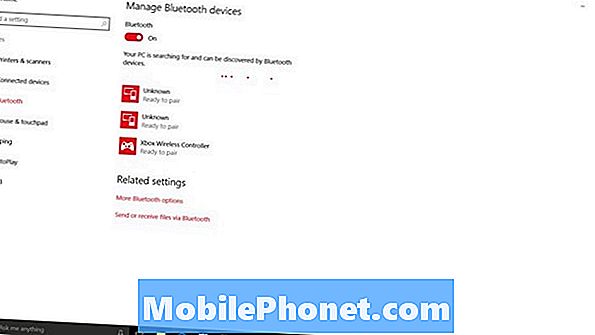
Беспроводной адаптер позволяет использовать контроллер Xbox One по беспроводной связи так же, как и на консоли. Просто нажмите кнопку синхронизации на контроллере и адаптере вниз. Это оно. Только с помощью адаптера на ПК вы можете получить стереозвук при подключении наушников через встроенный разъем.

Через USB

Просто подключите контроллер с помощью кабеля Micro-USB. Windows 10 должна быстро распознать аксессуар.
Вот как вы подключаете контроллеры Xbox One. В Xbox One вы хотите быть уверены, что войдете в консоль со своей учетной записью после подключения контроллера. Стоит также отметить, что игры на ПК с Windows автоматически не поставляются с поддержкой контроллера. У некоторых это есть, у других нет.


